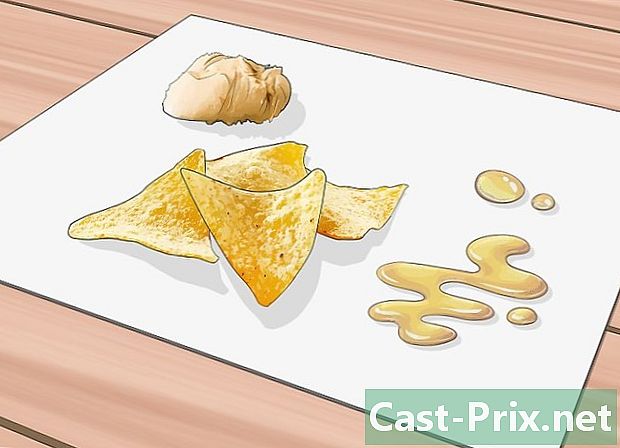नेटगियर राउटरला कसे जोडावे
लेखक:
John Stephens
निर्मितीची तारीख:
1 जानेवारी 2021
अद्यतन तारीख:
18 मे 2024

सामग्री
या लेखातील: नेटगेअर राउटरची समस्यानिवारण नेटगेअर राउटर कनेक्शन समस्या संदर्भ
आपल्या नेटगेअर राउटरशी कनेक्ट करणे आपली सुरक्षा वाढवेल, डीफॉल्ट वापरकर्तानाव आणि संकेतशब्द बदलेल, आपले नेटवर्क कॉन्फिगरेशन सानुकूलित करेल आणि पालक नियंत्रण यासारख्या वैशिष्ट्यांना सक्षम करेल. नेटगियरने निर्मित सर्व राउटरसाठी डीफॉल्ट क्रेडेंशियल्स समान आहेत.
पायऱ्या
भाग 1 नेटगेअर राउटरशी कनेक्ट करा
-

आपल्या नेटगेअर राउटरकडे बारकाईने पहा. डीफॉल्ट अभिज्ञापक लेबलवर शोधण्याचा प्रयत्न करा. बर्याच नेटगेअर राउटरकडे डीफॉल्ट addressक्सेस पत्ता, तसेच डीफॉल्ट संकेतशब्द आणि वापरकर्तानाव दर्शविणारे लेबल असते. -

आपल्या संगणकावर इंटरनेट ब्राउझर लाँच करा आणि पत्त्यावर जा http://routerlogin.net.- जर अंतर्भूत माहिती URL मध्ये प्रमाणीकरण पृष्ठ प्रदर्शित होत नसेल तर http://www.routerlogin.com, http://192.168.0.1 किंवा http://192.168.1.1 वर जाण्याचा प्रयत्न करा.
- जर आपण वायरलेस नेटवर्कवर आपल्या राउटरशी कनेक्ट केलेले नसेल तर आपल्या संगणकास थेट राउटरशी जोडण्यासाठी इथरनेट केबल वापरा.
-
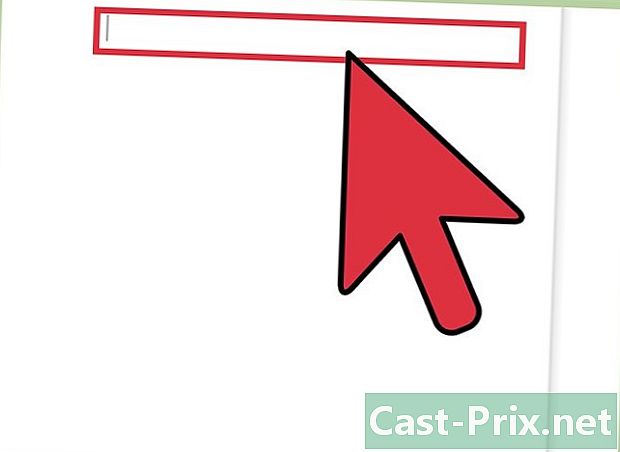
वापरकर्त्याच्या नावाच्या ई फील्डमध्ये "प्रशासन" प्रविष्ट करा. संकेतशब्द फील्डमध्ये "संकेतशब्द" लक्षात ठेवा. नेटगेअर राउटरसाठी ही डीफॉल्ट क्रेडेन्शियल्स आहेत.- डीफॉल्ट क्रेडेन्शियल कार्य करत नसल्यास संकेतशब्द आणि वापरकर्त्याचे नाव बदलले गेले असेल आणि यापुढे डीफॉल्ट नाही. या लेखाच्या दुसर्या भागावर जा आणि चरण 1 मध्ये दर्शविल्यानुसार, आपल्या नेटगियर राउटरला त्याच्या डीफॉल्ट सेटिंग्जमध्ये रीसेट करण्यासाठी चरणांचे अनुसरण करा.
-
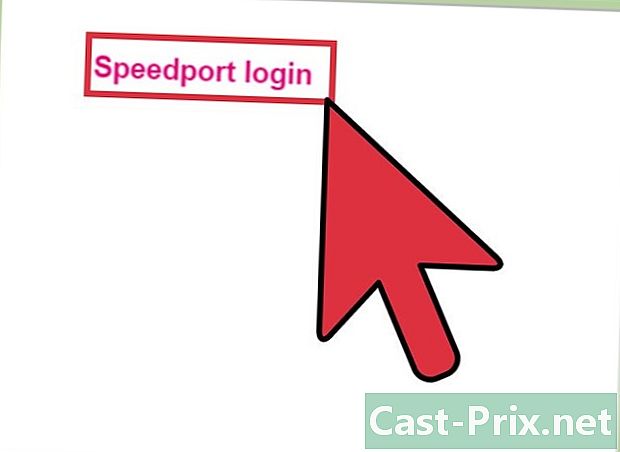
दाबा ओके लॉगिन क्रेडेन्शियल्स प्रविष्ट केल्यानंतर. आपल्याला आता आपल्या राउटरद्वारे ओळखले जाईल आणि आपण आपल्या इच्छेनुसार सेटिंग्ज बदलू शकता.
भाग 2 समस्यानिवारण नेटगेअर राउटर कनेक्शन समस्या
-

आपला नेटगेअर राउटर रीसेट करा डीफॉल्ट अभिज्ञापकांनी कार्य केले नसल्यास. राउटरचे रीसेट करणे फॅक्टरी सेटिंग्ज रीसेट करेल, हे संकेतशब्द आणि डीफॉल्ट वापरकर्ता नाव पुनर्संचयित करेल.- आपला राउटर चालू करा आणि आपल्या राउटरच्या मागील बाजूस किंवा बाजूला असलेले "फॅक्टरी सेटिंग्ज पुनर्संचयित करा" बटण शोधा.
- बटण दाबून ठेवण्यासाठी पेन किंवा निकष वापरा फॅक्टरी सेटिंग्ज पुनर्संचयित करा कमीतकमी सात सेकंद, जोपर्यंत "पॉवर" इंडिकेटर फ्लॅशिंग सुरू होत नाही.
- बटण सोडा आणि राउटर रीबूट होण्याची प्रतीक्षा करा. पॉवर एलईडी लुकलुकणे थांबवेल आणि न चमकता हिरवा किंवा पांढरा राहील.
- आपल्या नेटगेअर राउटरशी कनेक्ट होण्यासाठी भाग 1 मधील 2 ते 4 चरणांची पुनरावृत्ती करा.
-

आपण आपल्या राउटरशी कनेक्ट होऊ शकत नसल्यास, राउटरवर दुसरे केबल किंवा इथरनेट पोर्ट वापरुन पहा. काही प्रकरणांमध्ये, सदोष इथरनेट केबल किंवा पोर्ट आपल्याला आपल्या राउटर सेटिंग्जमध्ये प्रवेश करण्यापासून प्रतिबंधित करू शकते. -
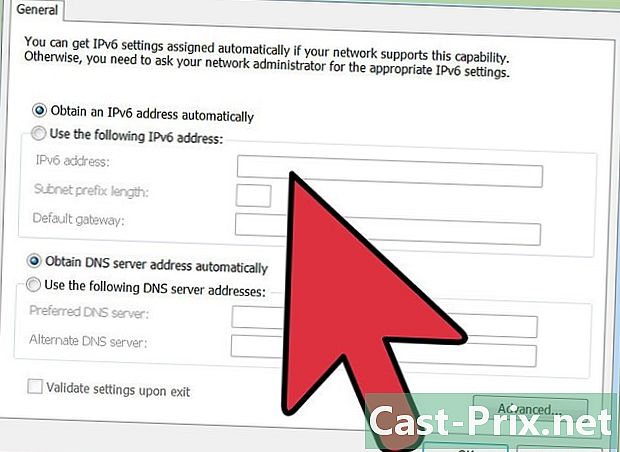
आपल्याकडे अद्याप आपल्या नेटगेअर राउटरच्या प्रशासकीय पृष्ठावर प्रवेश नसल्यास आपल्या संगणकाचा आयपी पत्ता बदलण्याचा प्रयत्न करा. काही बाबतींत, आपल्या आयपी पत्त्याचे नूतनीकरण किंवा रीफ्रेश करणे आपल्या संगणकाला राउटरशी कनेक्ट करण्यात मदत करू शकते. विंडोज किंवा मॅक ओएस एक्स चालणार्या कोणत्याही संगणकावर आपला आयपी पत्ता बदलण्यासाठी या सूचनांचे अनुसरण करा. -
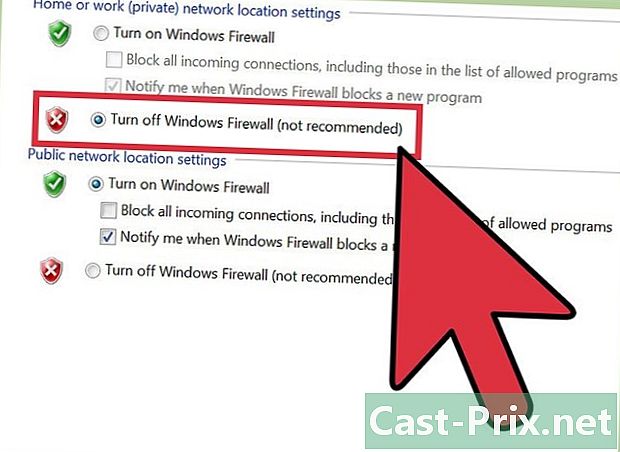
आपण आपल्या नेटगेअर राउटरशी कनेक्ट होऊ शकत नसल्यास, आपल्या संगणकाच्या जाहिराती अवरोधित करणार्या कोणत्याही फायरवॉल किंवा सॉफ्टवेअर अक्षम करण्याचा प्रयत्न करा. नेटगेअर राउटर त्यांच्या वेब इंटरफेसमध्ये जावास्क्रिप्ट वापरत असल्यामुळे फायरवॉल आणि अॅड ब्लॉकिंग सॉफ्टवेअर तुम्हाला अॅडमिन पेजवर जाण्यापासून रोखू शकतात.- आपल्या संगणकावरील फायरवॉलवर कार्य करण्यासाठी या सूचनांचे अनुसरण करा आणि आपण आपल्या नेटगेअर राउटरशी कनेक्ट होण्यासाठी वापरत असलेले ब्राउझर ब्लॉकिंग सॉफ्टवेअर अक्षम करण्यासाठी या सूचनांचे अनुसरण करा.